如何给视频打动态马赛克
1、将素材导入项目后,新建合成。将时间轴归于合成起始点。如图所示。

2、Ctrl+alt+shift+Y新建一个空白对象。Ctrl+alt+y新建一个调整图层。选择需要打马赛克的图层后,打开跟踪器窗口选择跟踪运动。效果如图所示。

3、按照如图设置跟踪器面板的参数。
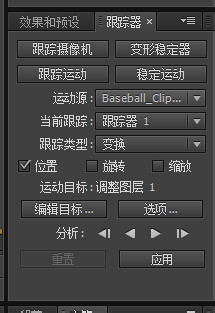
4、在图层面板中设置跟踪点。跟踪的对象就是你要打马赛克的部分。我们这里选择运动员的头部。如图所示。点击跟踪器窗口中的“向前分析”如图的图标。

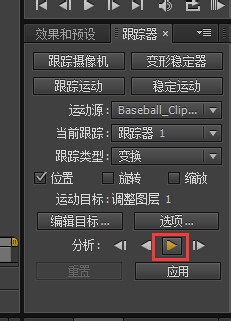
5、等待分析结束。分析结束后。将其运动赋予空对象1.按照如图进行设置。

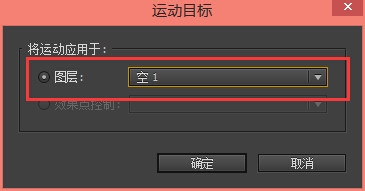


6、选择调整图层。在调整图层中使用遮罩工具在运动员的头部画出一个矩形。如图所示。选择调整图层右键单击选择·效果·风格化·马赛克。设置相应参数。如图!

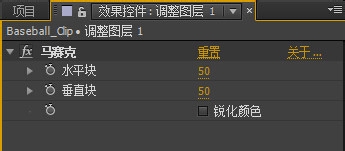
7、选择调整图层。选择父子关系为空对象。
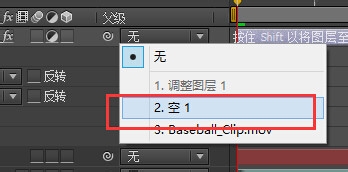
8、如图动态马赛克已经完成!渲染输出就可以了!

1、十分感谢你的查看。如果您觉得此经验对您有帮助,请在下方的投票处为笔者投上一票。你也可以收藏此经验,这样以后你再次观看就会更加方便!
如果你觉得此经验尚需完善,请在评论处给我留言。在吸取读者的意见后作出相应的调整,改写!当然您觉得此经验超赞。可以给个好评哈!亲!
如果读者朋友想了解更多精彩内容,可以关注我的百度ID图标,进入我的经验所有分享,查看更多精彩内容!谢谢您的支持!
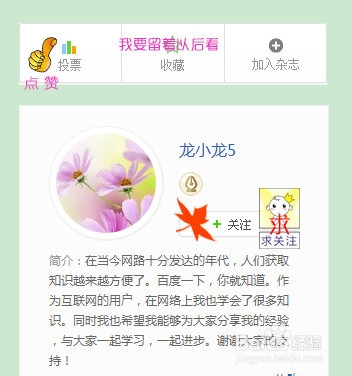
声明:本网站引用、摘录或转载内容仅供网站访问者交流或参考,不代表本站立场,如存在版权或非法内容,请联系站长删除,联系邮箱:site.kefu@qq.com。